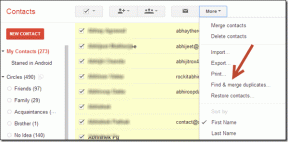IOS 16: Erilaisen lukitusnäytön ja aloitusnäytön taustakuvan asettaminen iPhonessa
Sekalaista / / April 03, 2023
iOS 16 keskittyi pääasiassa muutosten tuomiseen taustakuvia iPhonessa. Taustakuvan asettamismenettelyssä tapahtui kuitenkin pieni muutos. Tästä syystä monet käyttäjät ymmärsivät, kuinka se tehdään. Siksi kaiken selvittämiseksi tässä on opas eri lukitusnäytön ja aloitusnäytön taustakuvan asettamiseen iPhonessa, jossa on iOS 16 tai uudempi.

Tässä artikkelissa kerromme sinulle kaiken, mitä sinun tarvitsee tietää taustakuvapäivityksistä, sekä kuinka asettaa eri Lukitusnäytön ja Aloitusnäytön taustakuva iPhonessa. Joten aloitetaan.
iOS 16: iPhonen taustakuvien suurin päivitys
Apple on aina tehnyt hienoa työtä lisätäkseen kauniita taustakuvia. Aluksi olimme pettyneitä nähdessämme, että iOS 16 jäi paitsi hyvästä taustakuvien kokoelmasta. Sen kompensoimiseksi oli kuitenkin niin monia lisäominaisuuksia, ja olemme niiden suuria faneja.
Ensinnäkin, syvyysvaikutteiset taustakuvat oli jotain, johon rakastuimme. Oli melko hämmästyttävää, kuinka iOS 16 pystyi lisäämään syvyysvaikutelman kellon elementtien ja taustakuvan väliin. Lisäksi voit myös muuttaa kellon väriä vastaamaan taustakuvaa.

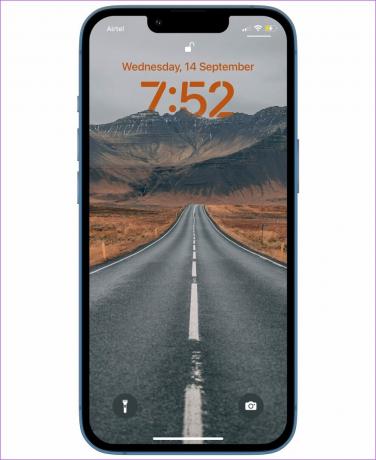
Toinen ominaisuus, josta pidämme, on kyky asettaa emoji-taustakuvia. Voit valita taustakuvan esiasetuksista tai luoda mukautetun emoji-taustakuvan. Voit valita minkä tahansa emojin ja päästää luovuutesi valloilleen samalla.


Lisäksi pidämme myös lisätyistä live-sää- ja tähtitaustakuvista, ja se tarjoaa varsin mukaansatempaavan kokemuksen.


Kaiken kaikkiaan iPhonen taustakuvaosio on kokenut valtavan uudistuksen iOS 16:ssa. Voit käyttää sitä parhaalla mahdollisella tavalla asettamalla erilaisia taustakuvia aloitusnäytölle ja lukitusnäytölle.
Erilaisten taustakuvien lisääminen iPhonen aloitusnäytölle ja lukitusnäytölle
Näin voit asettaa eri lukitusnäytön ja aloitusnäytön taustakuvan iPhonellesi. Aloitetaan valitsemalla taustakuva lukitusnäytöllesi.
Vaihe 1: Avaa Asetukset-sovellus ja valitse Taustakuva.


Vaihe 2: Napauta "Lisää uusi taustakuva".

Vaihe 3: Valitse taustakuva kokoelmasta. Voit valita hymiöiden, tähtitieteen, sään jne.
Kärki: Jos haluat valita mukautetun taustakuvan, valitse Lisää uusi taustakuva -sivulta Valokuvat-vaihtoehto.


Vaihe 4: Kun olet valinnut taustakuvan, saat kaksi vaihtoehtoa:
- Aseta taustakuvapariksi: Sinulla on valittu taustakuva sekä lukitusnäytölle että aloitusnäytölle.
- Mukauta aloitusnäyttöä: Voit valita aloitusnäytölle toisen taustakuvan. Tämän avulla voit vaihtaa aloitusnäytön taustakuvaa muuttamatta lukitusnäytön taustakuvaa.
Valitse siis Mukauta aloitusnäyttöä -vaihtoehto.


Tarkastellaan nyt eri aloitusnäytön taustakuvan mukauttamista ja lisäämistä.
Kuinka mukauttaa ja asettaa erilainen aloitusnäytön taustakuva
Väri: Jos haluat lisätä tavallisen värillisen taustakuvan aloitusnäyttöön, voit valita Väri. Voit myös valita haluamasi värin paletista.
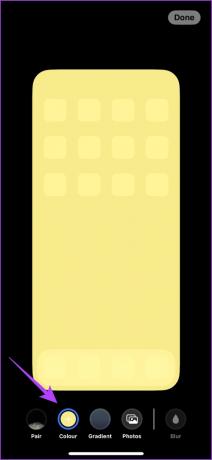

Kaltevuus: Jos haluat valita värigradientin aloitusnäytön taustakuvaksi, napauta Liukuväri. Voit valita joukon värigradienttivaihtoehtoja.


Kuvat: Jos haluat valita mukautetun taustakuvan, voit napauttaa Valokuvat ja valita taustakuvan. Voit valita ottamiasi kuvia tai lataamasi taustakuvat verkossa.


Vastaavat lukitusnäytön ja aloitusnäytön taustakuvat: Jos haluat säilyttää saman taustakuvan myös aloitusnäytölläsi, voit napauttaa Muodosta laitepari. Lisäksi voit sumentaa aloitusnäytön taustakuvaa, jotta kuvakkeet näkyvät paremmin napauttamalla Sumennus.


Ja tämä selittää kaiken, mitä sinun tarvitsee tietää eri lukitusnäytön ja aloitusnäytön taustakuvan käyttämisestä iPhonessa, jossa on iOS 16. Jos sinulla on kuitenkin lisää kysyttävää samasta asiasta, voit katsoa alla olevaa UKK-osiota.
Usein kysytyt kysymykset eri taustakuvien käyttämisestä iPhonen aloitusnäytössä ja lukitusnäytössä iOS 16:ssa
Ei, syvyystehoste toimii vain lukitusnäytössä, jos iPhonessasi on iOS 16 tai uudempi.
Ei, et voi käyttää widgetejä lukitusnäytössä, kun syvyystehoste on käytössä.
Valitettavasti live-kuvaa ei voi enää käyttää taustakuvana, koska se ei ole saatavilla iOS 16:ssa.
Kyllä, voit vaihtaa iPhonen taustakuvan itse lukitusnäytöstä. Sinun on painettava pitkään Lukitusnäyttöä löytääksesi mukautusvaihtoehdot.
Vaihda aloitusnäytön taustakuva vaihtamatta lukitusnäyttöä
Näin voit asettaa ja käyttää eri lukitusnäytön ja aloitusnäytön taustakuvaa iPhonessasi. Toivomme, että tämä opas auttoi sinua helpon tavan tehdä se. Uusien asteittaisten päivitysten myötä toivomme kuitenkin, että Apple lisää jännittäviä ominaisuuksia taustakuviin!
Päivitetty viimeksi 28. maaliskuuta 2023
Yllä oleva artikkeli saattaa sisältää kumppanilinkkejä, jotka auttavat tukemaan Guiding Techiä. Se ei kuitenkaan vaikuta toimitukselliseen eheyteemme. Sisältö pysyy puolueettomana ja autenttisena.
Kirjoittanut
Supreeth Koundinya
Supreeth on teknologia-fanaatikko, ja hänellä on ollut hauskaa sen parissa pienestä pitäen. Hän tekee tällä hetkellä sitä, mitä rakastaa eniten – kirjoittaa tekniikasta Guiding Techissä. Hän on entinen koneinsinööri ja työskennellyt sähköautoteollisuudessa kaksi vuotta.